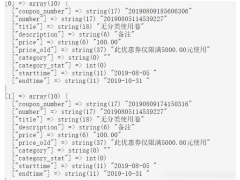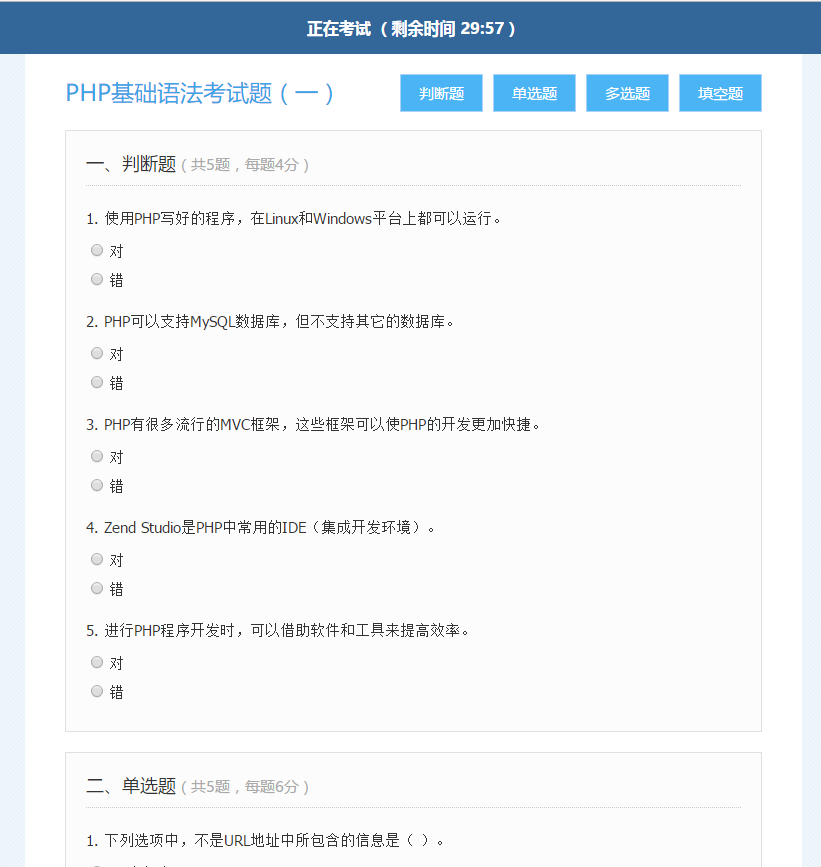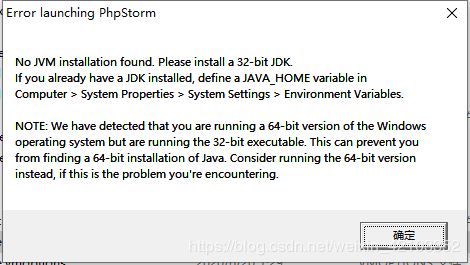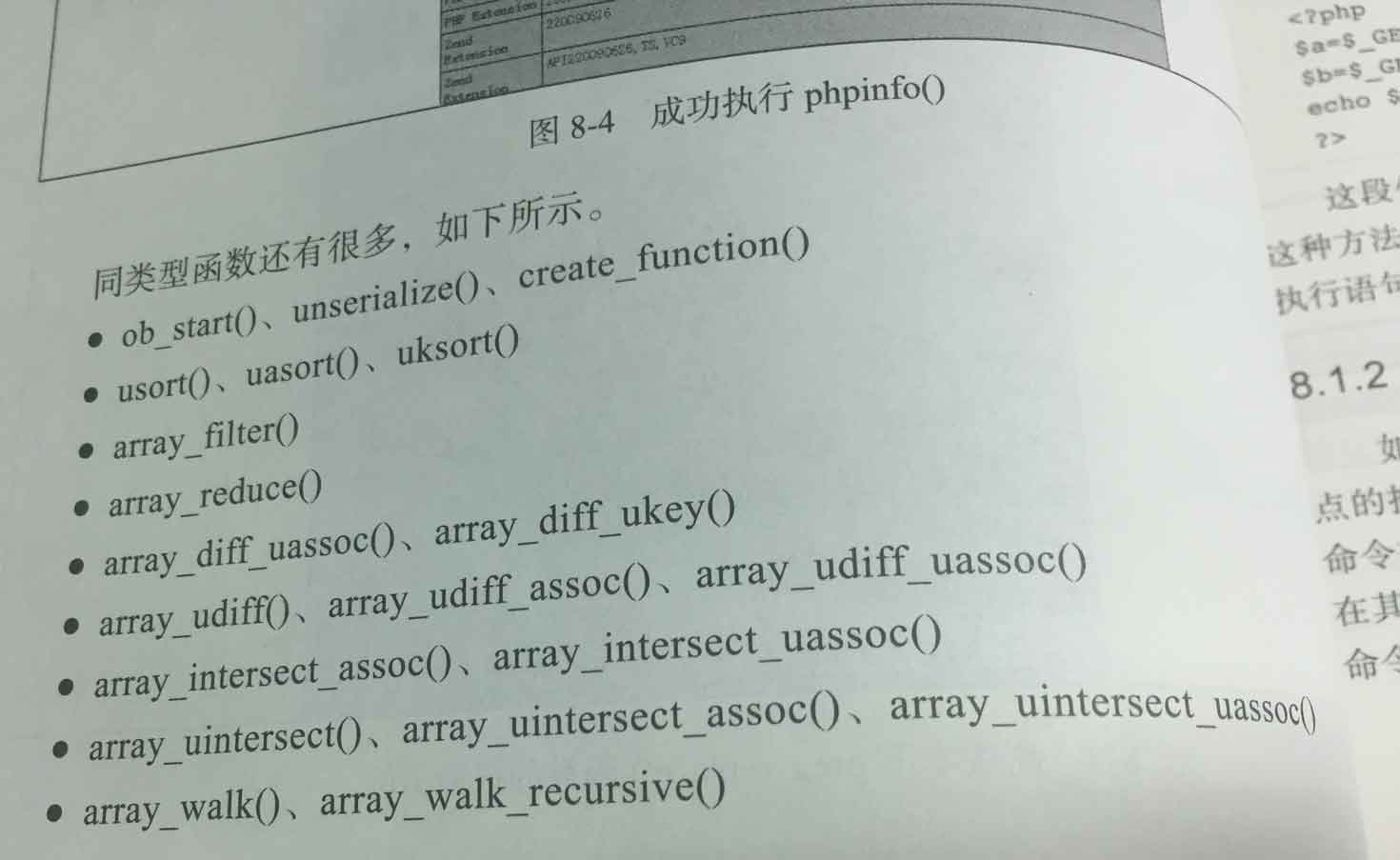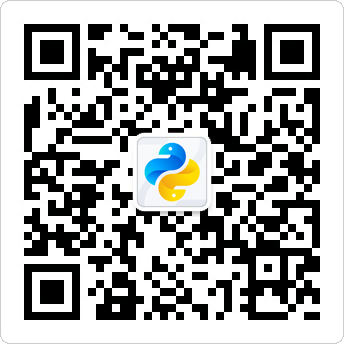这篇文章主要介绍了IIS服务器中部署PHP案例详解,本篇文章通过简要的案例,讲解了该项技术的了解与使用,以下就是详细内容,需要的朋友可以参考下
部署网站前查看一下系统是否已经安装CGI
1、启动iis服务器,打开IIS服务器
打开IIS服务器,点击网站,右击“添加网站”
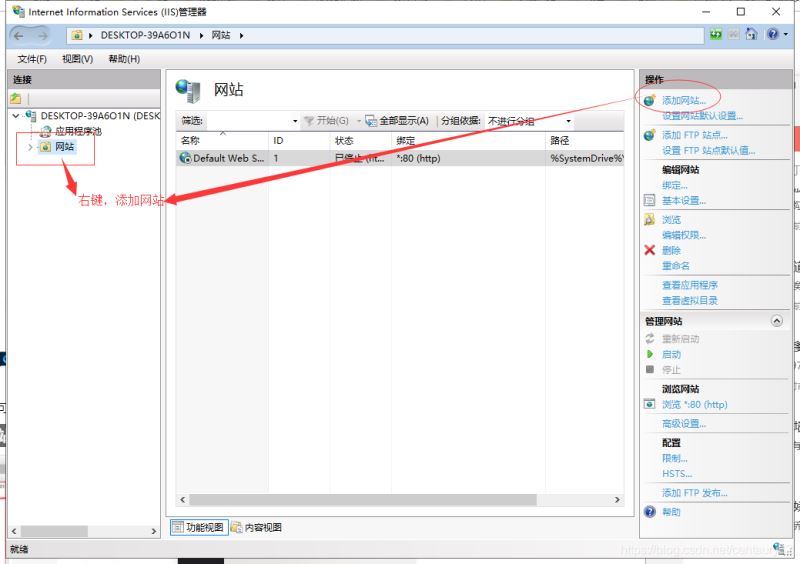
2、创建网站
点击“添加网站”后,进入页面填写网站相关内容,如:网站名称、物理路径(网站所在文件夹),点击“确定”创建成功
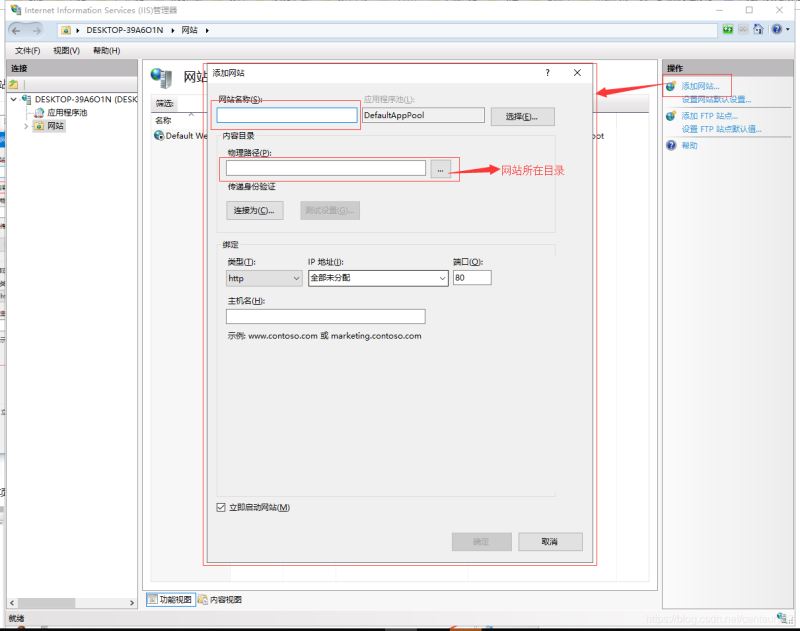
3、PHP设置
点击创建好的网站,点击“处理程序映射”,点击右侧的“添加映射模块”,在弹出层中输入对应的参数,点击确认
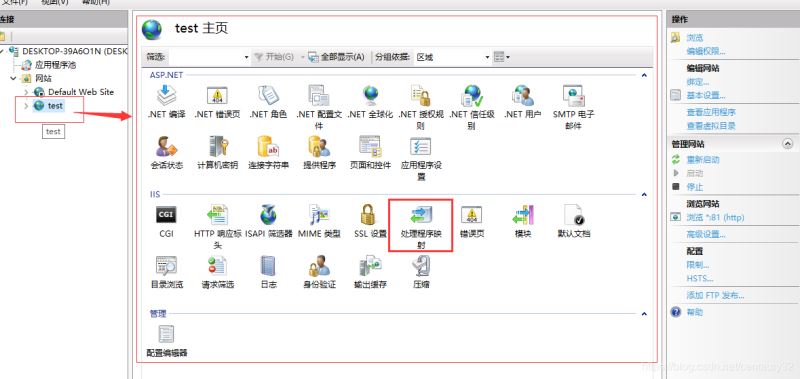
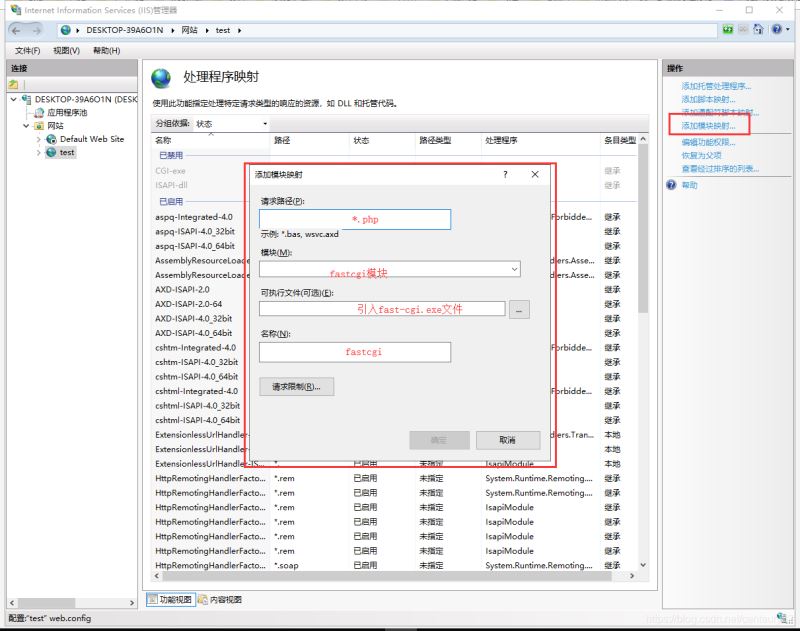
设置默认文档
点击“默认文档”,鼠标右击“添加”按钮,添加默认文档,输入index.php,点击“确定”添加
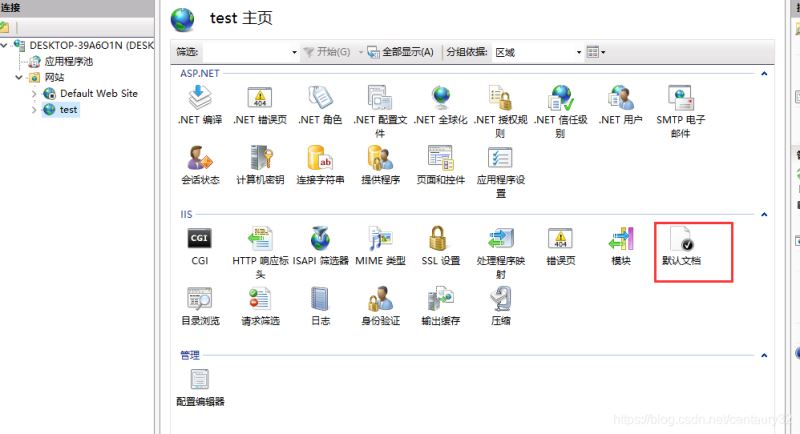
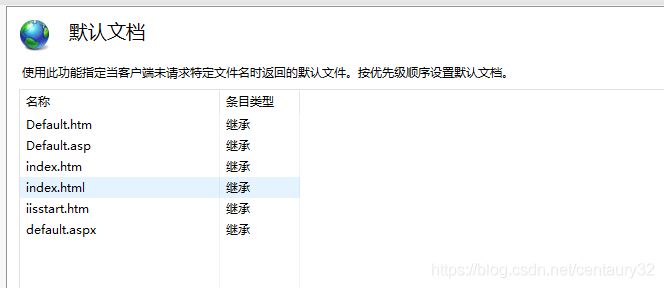

4、安装urlrewrite
5、使用URL重写
点击“URL重写”,点击右侧的“导入规则”,选择要导入的规则文件,点击应用即可
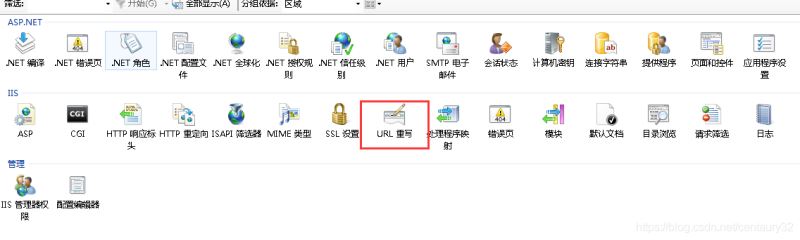
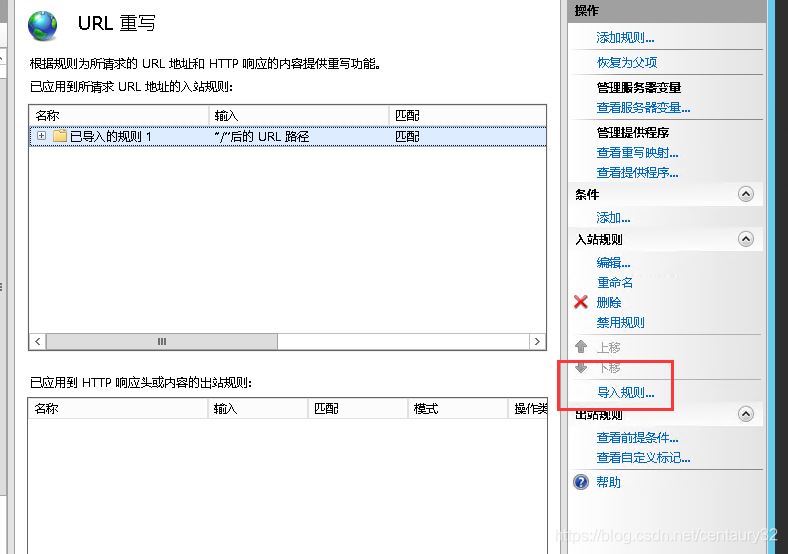
应用规则后,网站所在根目录会生成一个web.config文件,我这个用的是thinkphp的.htaccess文件导入的规则
文件内容:
<?xml version="1.0" encoding="UTF-8"?>
<configuration>
<system.webServer>
<rewrite>
<rules>
<rule name="已导入的规则 1" stopProcessing="true">
<match url="^(.*)$" ignoreCase="false" />
<conditions logicalGrouping="MatchAll">
<add input="{REQUEST_FILENAME}" matchType="IsDirectory" ignoreCase="false" negate="true" />
<add input="{REQUEST_FILENAME}" matchType="IsFile" ignoreCase="false" negate="true" />
</conditions>
<action type="Rewrite" url="index.php/{R:1}" appendQueryString="true" />
</rule>
</rules>
</rewrite>
<handlers>
<add name="php-cgi" path="*.php" verb="*" modules="FastCgiModule" scriptProcessor="D:\phpStudy\php56n\php-cgi.exe" resourceType="File" />
</handlers>
<defaultDocument>
<files>
<add value="index.php" />
</files>
</defaultDocument>
</system.webServer>
</configuration>到此这篇关于IIS服务器中部署PHP案例详解的文章就介绍到这了,更多相关IIS服务器中部署PHP内容请搜索编程学习网以前的文章希望大家以后多多支持编程学习网!
沃梦达教程
本文标题为:IIS服务器中部署PHP案例详解


基础教程推荐
猜你喜欢
- php实现构建排除当前元素的乘积数组方法 2022-11-23
- 设定php简写功能的方法 2023-03-17
- PHP+MySQL+sphinx+scws实现全文检索功能详解 2023-01-31
- Yii框架连表查询操作示例 2023-02-13
- PHP实现文件下载【实例分享】 2024-04-27
- PHP判断一个字符串是否是回文字符串的方法 2024-01-31
- php数组函数序列之array_sum() – 计算数组元素值之和 2024-01-15
- PHP实现抽奖系统的示例代码 2023-06-26
- PHP手机短信验证码实现流程详解 2022-10-18
- php实现数组筛选奇数和偶数示例 2024-02-05